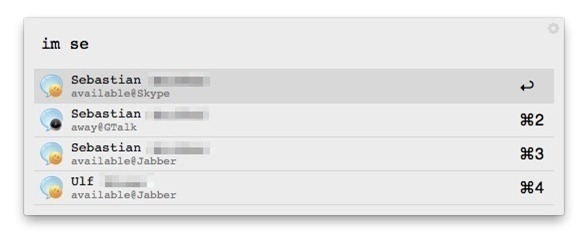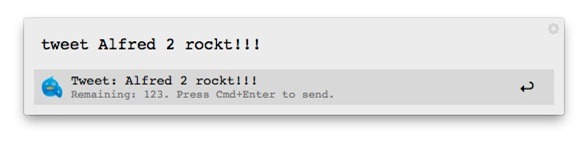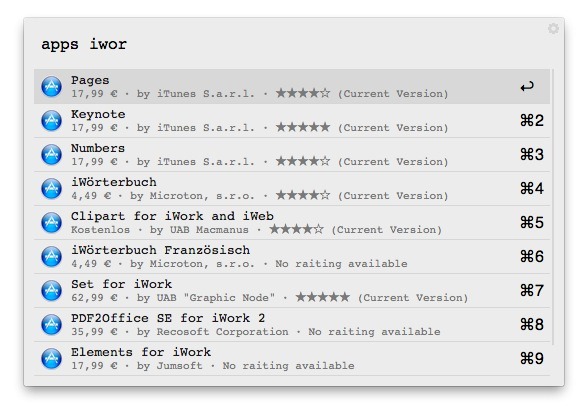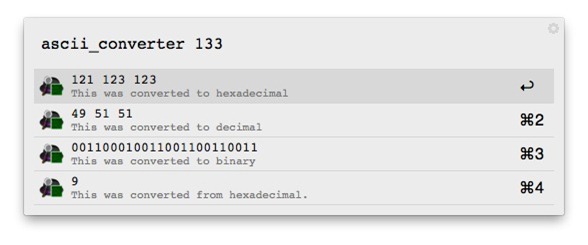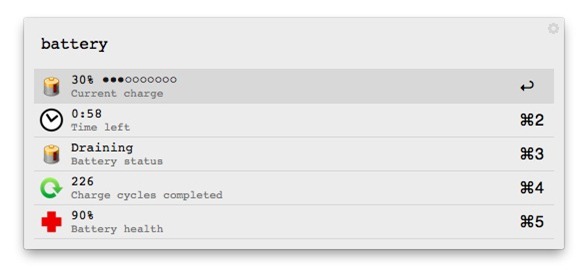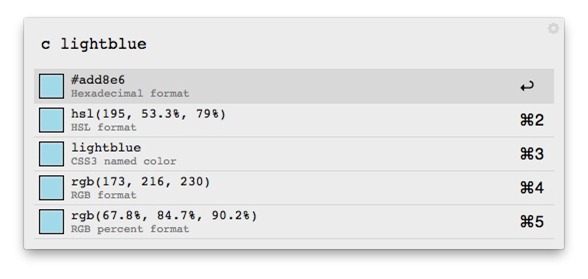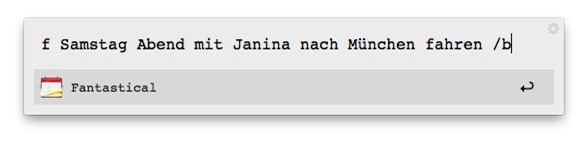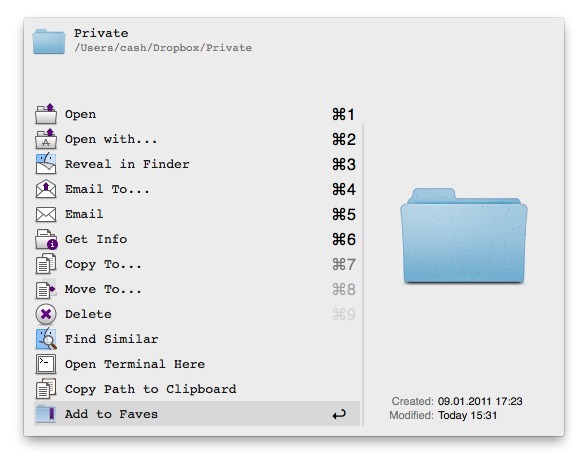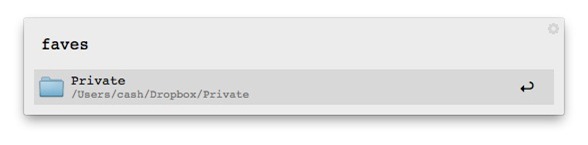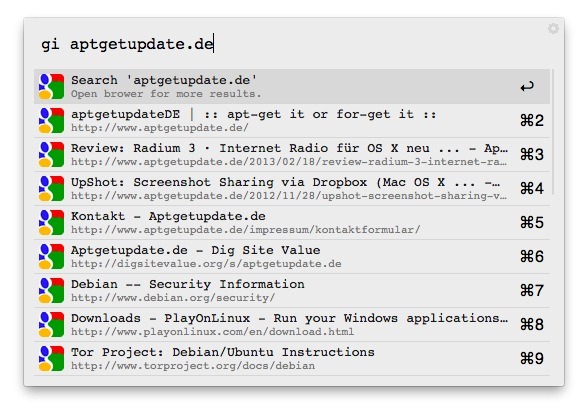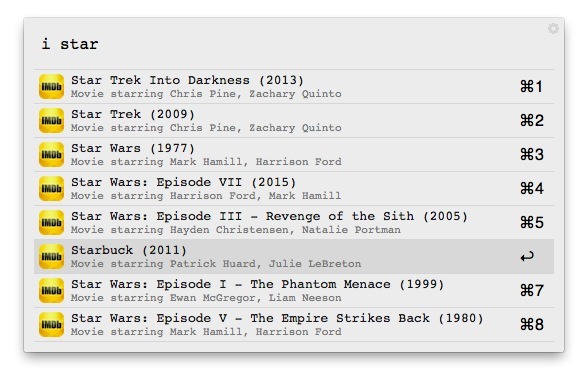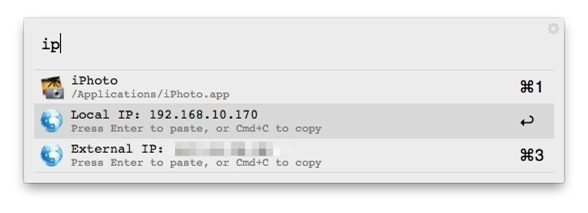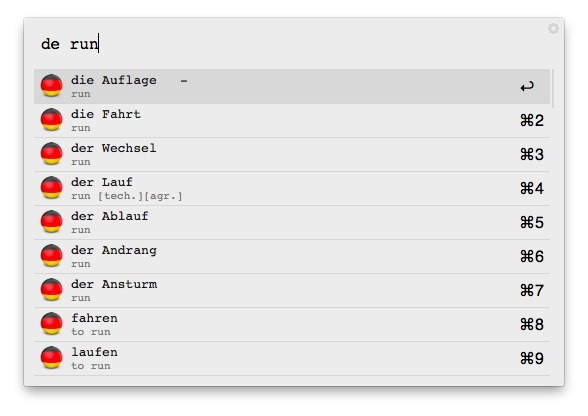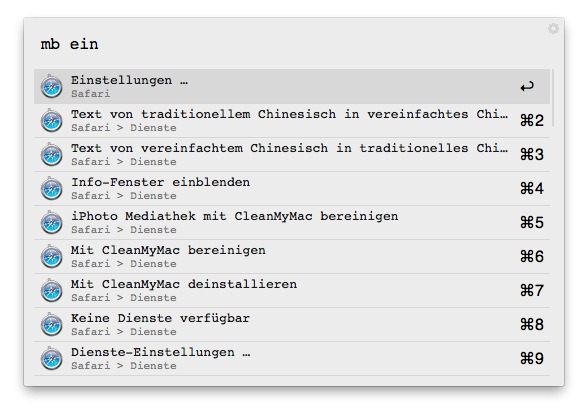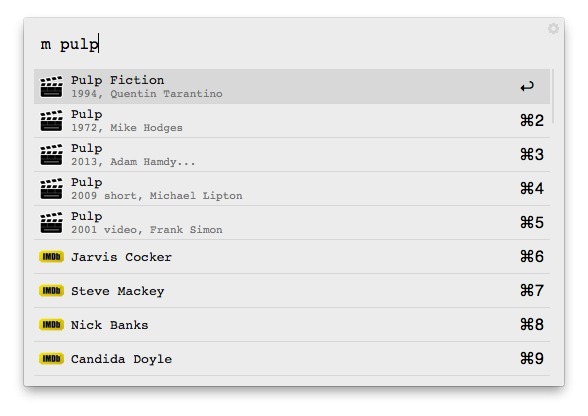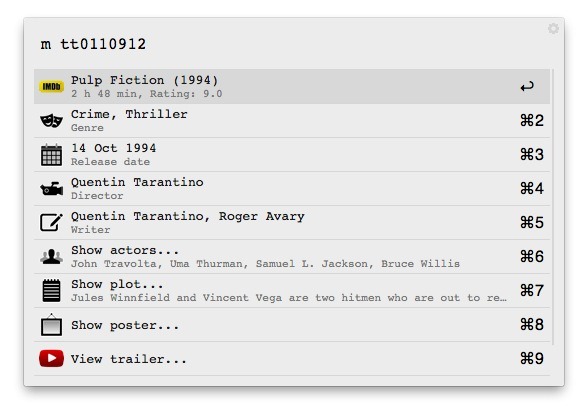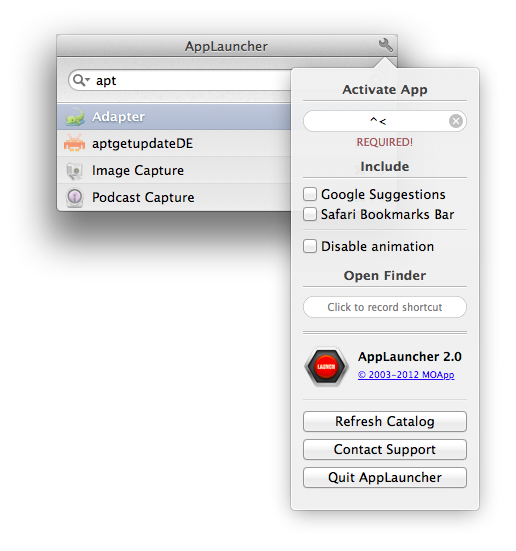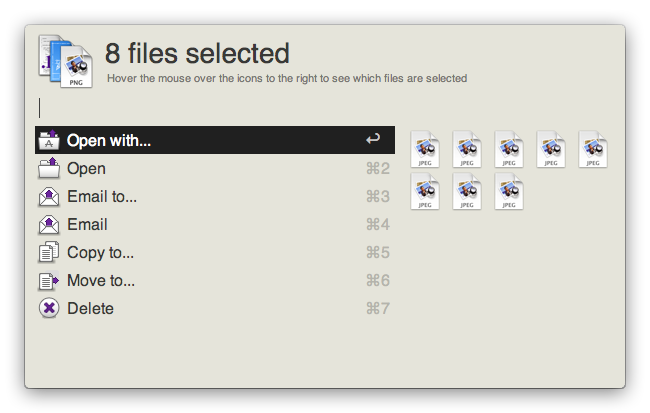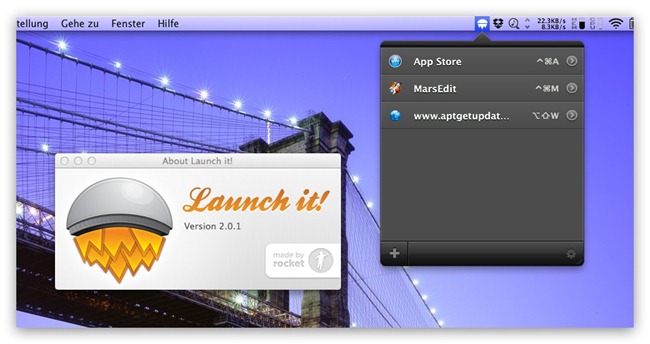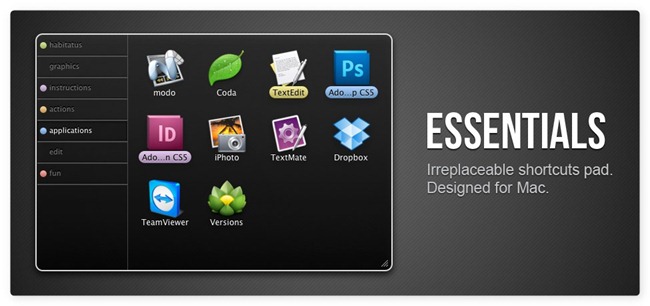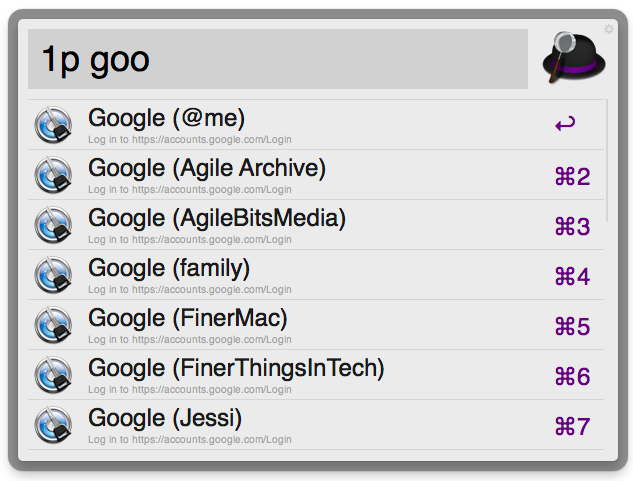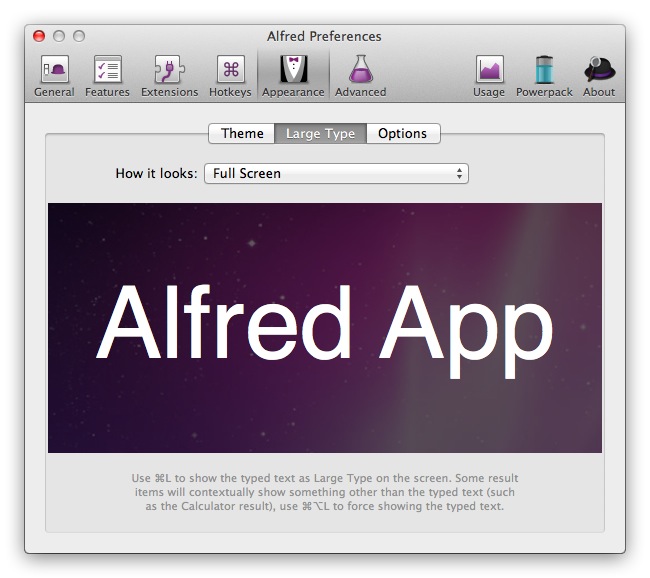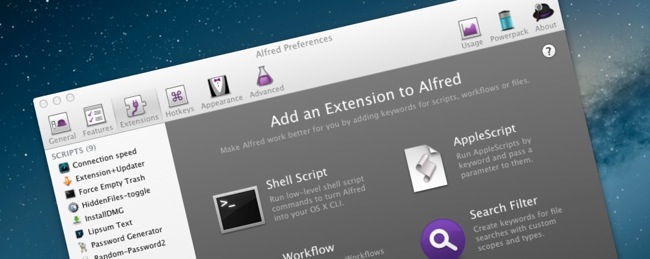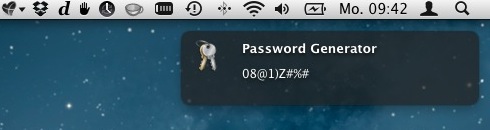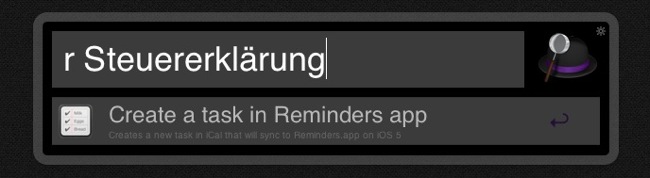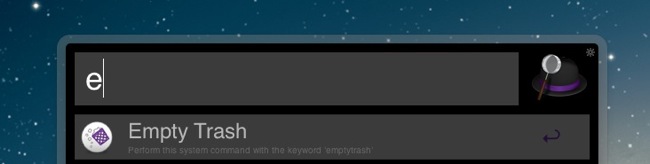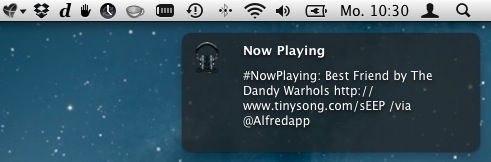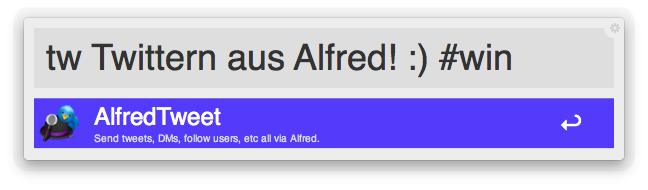Alfred 2 ist für mich jetzt schon die App des Jahres 2013.
Wer es nicht mitbekommen hat: Das Schweizer Taschenmesser unter den App-Startern hatte kürzlich ein Major Upgrade auf Version 2.0 bekommen.
Sofern man zur eigentlich kostenlosen App das 15 Pfund teure Powerpack dazu kauft, kann man in Alfred 2 eigene Workflows integrieren.
Im Alfred-Forum sind mittlerweile schon eine Menge Workflows zu finden. Das Ganze ist aber recht unübersichtlich. Daher möchte ich in diesem Artikel einfach mal einen kleinen Einstieg geben.
Hier sind natürlich auch einige Spielereien dabei, die keinen großen Mehrwert haben aber die schier unendlichen Möglichkeiten von Alfred 2 zeigen.
—
Adium -> Download
Über das Keyword im kann man schnell auf seine Google Talk-, Jabber- (u.a. Facebook), Skype– oder sonstige Kontakte zugreifen und sieht zudem noch deren Status.
Für diesen Workflow müssen Adium und ggf. Skype im Hintergrund laufen. Die Enter-Taste öffnet in diesem Fall ein Chat-Fenster.
—
AlfredTweet 2 -> Download
Twittern über Alfred? Kein Problem mit AlfredTweet, das für Alfred 2 neu aufgesetzt wurde. Dazu werden Auto Complete, Character Count und viele von Twitter gewohnte Aktionen beim richtigen Keyword ausgeführt.
Hier einfach mal diesen Artikel, gerade auch für die Authentifikation von AlfredTweet, durchlesen. Abgesendet werden Tweets übrigens mit dem Shortcut Cmd+Enter.
—
Mac App Store search -> Download
Hier wird der Mac App Store, ohne dass dieser im Hintergrund läuft, über das Schlüsselwort apps durchsucht. Findet man die gesuchte App, wird durch die Enter-Taste der Mac App Store an genau der richtigen Stelle geöffnet.
—
ASCII Converter -> Download
Hier wird ein String in ASCII Code umgewandelt und in die Zwischenablage kopiert.
—
Battery -> Download
Zeigt kurz und schmerzlos den aktuellen Status vom Akku an.
—
Bluetooth Toggle -> Download
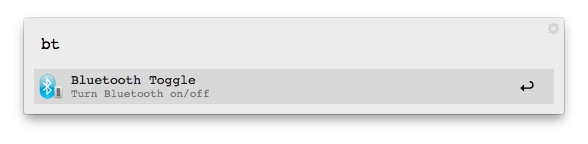 Bluetooth am Mac schnell ein- oder ausschalten.
Bluetooth am Mac schnell ein- oder ausschalten.
—
Caffeine Toggle -> Download
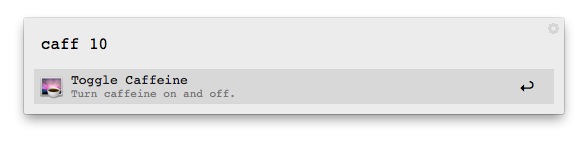
Einen Klassiker unter der Mac-Apps, Caffeine, aktivieren bzw. deaktivieren. Außerdem lassen sich mit einer beliebigen Zahl nach dem Keyword caff die Minuten festlegen, die Caffeine aktiv sein soll.
—
Colors -> Download
Über verschiedene Keywords kann man Farben in die Formate Hexadezimal, RGB, RGB percent, HSL sowie CSS named umrechnen und mit der Enter-Taste in die Zwischenablage kopieren.
—
Fantastical -> Download
Ihr erinnert Euch an mein Review der Kalender-App Fantastical für den Mac? Mit diesem Workflow kann man sehr simpel neue Kalender-Events erstellen. Fantastical muss dafür natürlich im Hintergrund laufen.
—
Faves -> Download
Über Files-Actions kann man zu einem bestimmten Ordner auf der Festplatte navigieren und diesen Faves hinzufügen. Anschließend genügt das Keyword faves und die favorisierten Ordner werden in Alfred angezeigt.
Mit der Enter-Taste landet man nun mit dem passenden Ordner im OS X Finder.
—
Google suggestions -> Download
Ein Google Workflow, der in Alfred über verschiedene Keywords Suchergebnisse vorschlägt, eine Instant- oder Seiten- bzw. Keyword-Suche durchführt. Mit der Enter-Taste landet man im Standard-Browser.
—
IMDb suggestions -> Download
Über das Keyword i wird die Filmdatenbank IMDb (Filme, Serien, Schauspieler…) durchsucht. Mit der Enter-Taste landet man auf der IMDb-Webseite.
—
IP Address -> Download
Zeigt die lokale und externe IP Adresse des Macs an und kopiert diese in die Zwischenablage.
—
German/English Translation with Leo Dictionary -> Download
Ein Wörterbuch, das mit Hilfe von Leo.org eingegebene Begriffe über verschiedene Keywords ins englische, französische, spanische und vice versa übersetzt.
Mit der Enter-Taste wird der selektierte Begriff in die Zwischenablage kopiert; mit Shift+Enter landet man auf der Leo-Webseite.
—
Menu bar search -> Download
Durchsucht über das Keyword mb das Menü der aktuell aktiven App, in meinem Fall Safari, und ruft über die Enter-Taste den ausgewählten Punkt auf.
—
Movies -> Download
Ähnlich wie der oben schon angesprochene IMDb-Workflow, nur sehr viel ausgereifter.
Man kann Filme, TV-Serien oder Schauspieler suchen. Wird ein Film oder eine Serie mit der Enter-Taste ausgewählt, werden detaillierte Informationen von OMDb geladen und angezeigt. Hier kann man nun neben dem Plot auch Filmposter oder Filmtrailer auf YouTube schauen.
—
Control Notification Center and Growl -> Download
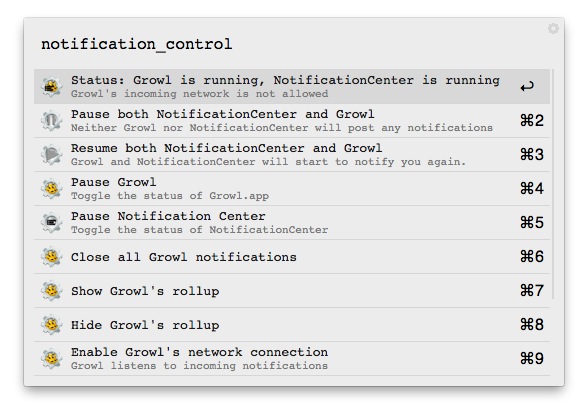
Mit diesem Workflow kann man das OS X Notification Center bzw. Growl temporär deaktivieren oder aktivieren, schließen, verstecken oder neu starten.
—
Open current Safari tab in Chrome -> Download
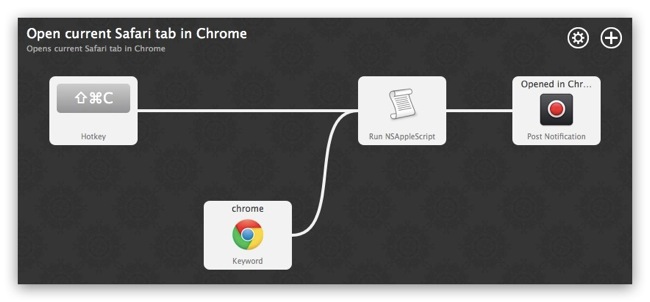
Als konsequenter Verweigerer von Flash ist dieser Workflow für mich unverzichtbar.
Stammleser kennen selbstverständlich auch diesen Artikel, der einen etwas anderen Weg geht.
—
Repair Launchservices -> Download
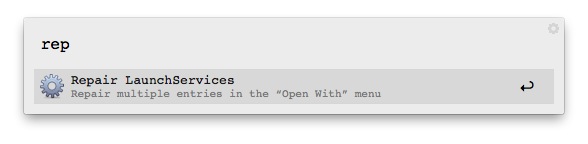
Ein Problem, das sicherlich jeder Mac-User kennt… Duplikate im „Öffnen mit“-Menü.
Auch dazu gab es schon einen gesonderten Artikel.
—
SEO Checker -> Download
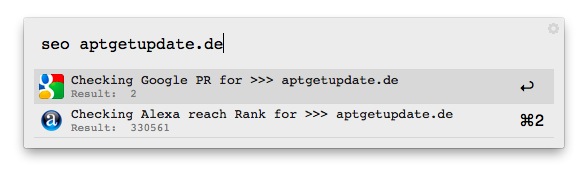
Ich kenne übrigens gar nicht mal so wenig Leute, die beim Wort SEO schreiend davonlaufen :D
Hier wird auf jeden Fall der Google PR und Alexa gecheckt.
—
Shorten URL -> Download
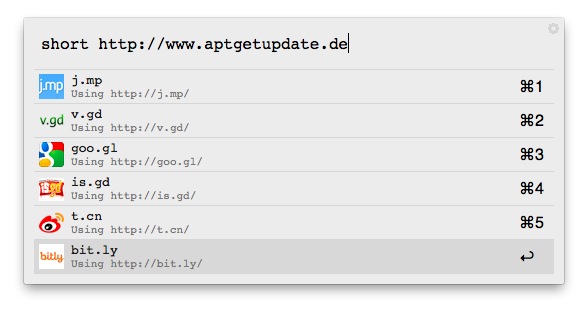
Mit Shorten URL kann man schnell eine URL mit einem der sechs angebotenen Shorten-URL Services kürzen und in die Zwischenablage kopieren.
Außerdem kann man diesen Workflow so anpassen, dass der eigene API-Key und Login verwendet wird.
—
Spotify -> Download
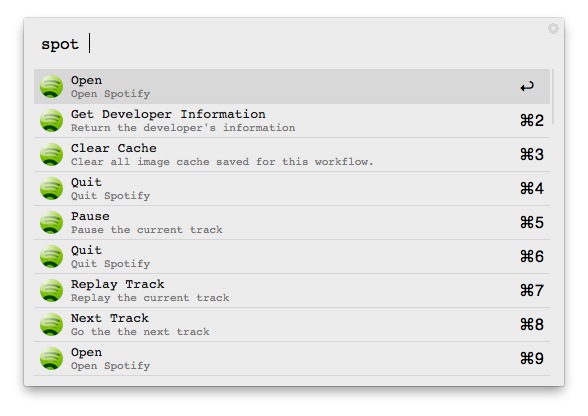
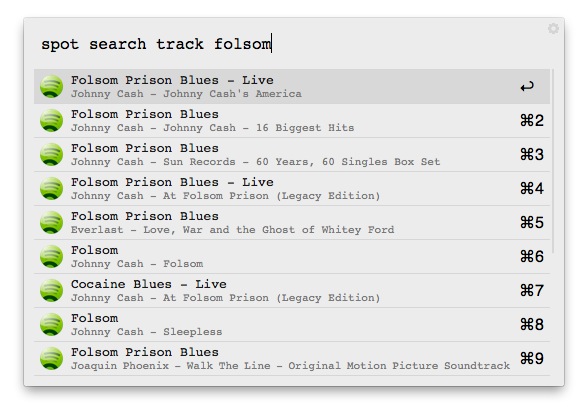
Ein wirklich unglaublich komplexer Workflow zur Steuerung von Spotify. Zur Erläuterung aller Funktionen könnte ich alleine einen Artikel schreiben. Daher lest einfach hier nach.
—
Top Processes Based Memory or CPU Usage -> Download
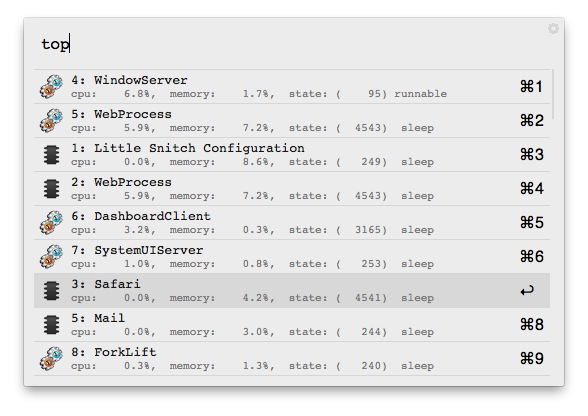
Auch hier wieder ein etwas komplexerer Workflow, der über das top-Kommando, basierend auf CPU- oder Speicherlast, laufende Prozesse anzeigt; natürlich inkl. Prozess ID.
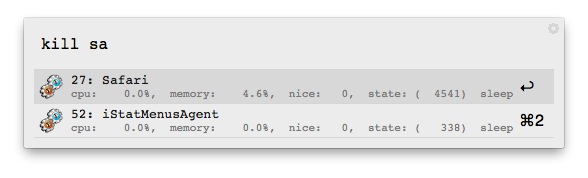
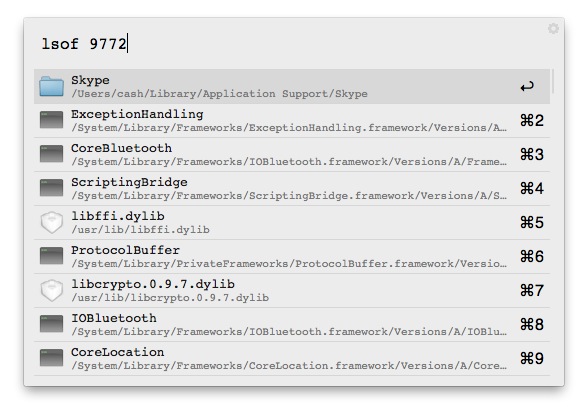
Darüber hinaus kann man über das Keyword kill laufende Prozesse beenden oder mit dem Keyword lsof eine Liste von Dateien zu einer gültigen Prozess ID aufrufen.
—
Tunnelblick VPN -> Download
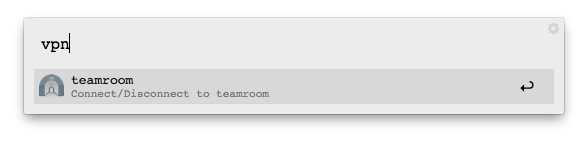
VPN-Junkies kennen mit Sicherheit Tunnelblick, eine open-source GUI für OpenVPN.
Mit diesem Workflow können mit einem Knopfdruck Tunnelblick gestartet und eine Verbindung aufgebaut werden.
Einen ähnlichen Workflow, der sich auf die ’normalen‘ VPN Services in OS X konzentriert, findet Ihr hier.
—
Twitter archive search -> Download
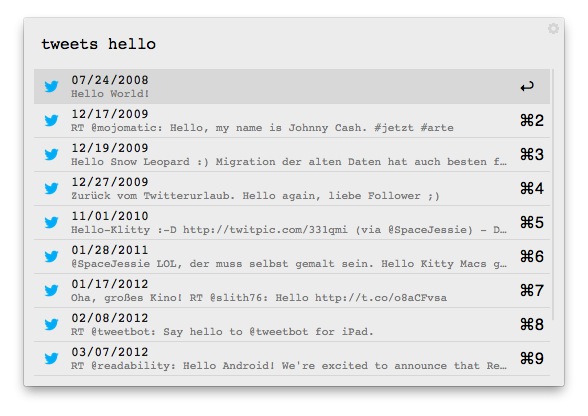
Ihr habt Euer Twitter Archive heruntergeladen und wollt dieses einmal durchsuchen? Bitteschön :D
—
Uninstall with CleanMyMac 2 -> Download
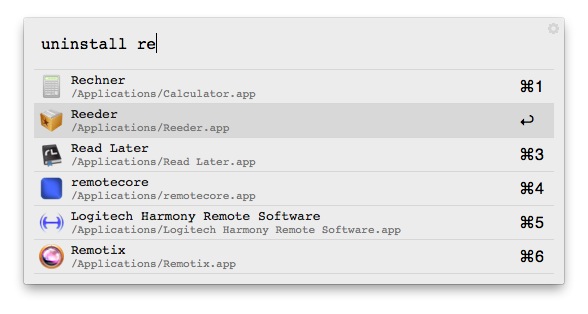
CleanMyMac 2 hatte ich erst kürzlich in einem Review vorgestellt. Mit diesem Workflow kann man sehr einfach mit Hilfe von CleanMyMac 2 auf dem Mac installierte Apps vollständig deinstallieren.
Einen ähnlichen Workflow gibt es auch für AppZapper/AppCleaner.
—
Weather -> Download
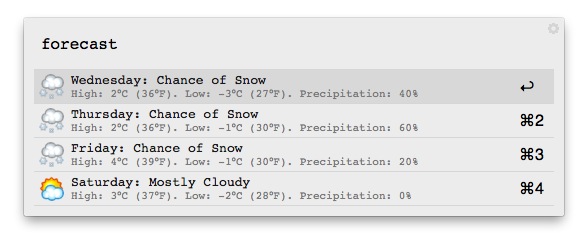
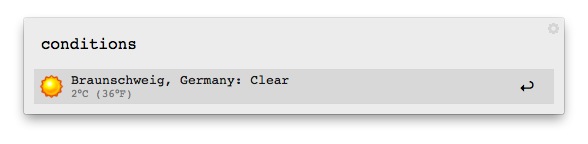
Ein großartiger Wetter-Workflow.
—
Wikipedia -> Download
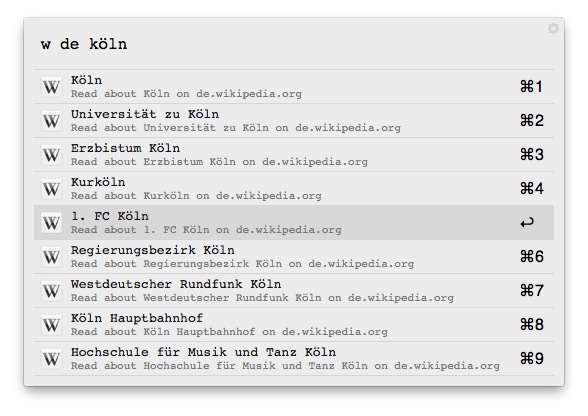
Eine Live-Suche für Wikipedia. Nach dem Keyword w muss man hier noch den ‚Language Code‘ für die Wikipedia-Seite eingeben, auf der man suchen will.
Mit der Enter-Taste landet man dann im Browser.
—
WiFi Toggle -> Download
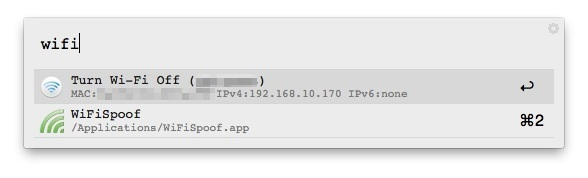
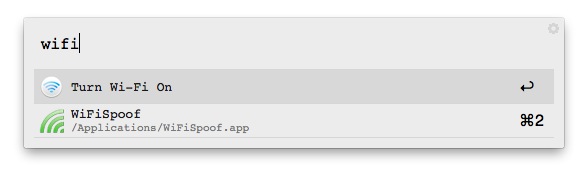
Ähnlich wie der Bluetooth-Workflow. Hier nun für das Deaktivieren bzw. Aktivieren des WLANs.
—
YouTube -> Download
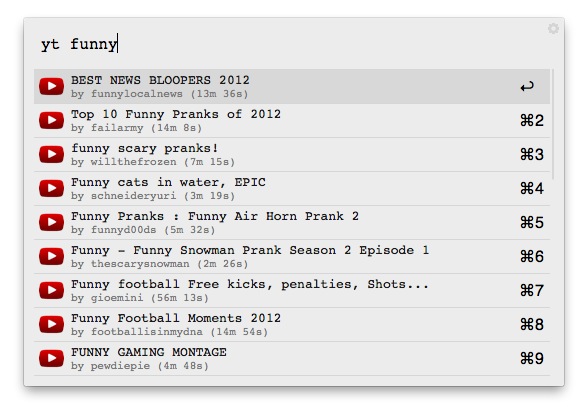
Zu guter Letzt ein Workflow für YouTube, der neben der Suche nach speziellen Videos auch Video eines bestimmten Kanals, am besten bewertete Videos und vieles mehr anzeigen kann.
—
Puhh, das waren jetzt genau 30 Workflows, die ich persönlich gerade mehr oder weniger stark nutze. Wie gesagt ist auch ein bisschen Spielerei dabei aber Alfred 2 ist halt eine sehr junge App und ich probiere noch viel rum.
Dennoch machen diese Workflows Alfred 2 zum Alleskönner, dem kaum Grenzen gesetzt sind. Ein Blick ins Forum lohnt sich auf jeden Fall! Für Entwickler vielleicht interessant: Der Github-Workflow.
Gesamtfazit zu Alfred 2
Vom reinen App-Launcher-Image ist man meiner Meinung nach mittlerweile komplett weg.
Neben den angesprochenen Workflows nutze ich Alfred beispielsweise noch als Clipboard-Manager (inkl. vieler vorgefertigter Snippets), Taschenrechner, zum Durchsuchen des OS X Lexikons sowie meiner Kontakte, zur Steuerung von iTunes, zum Abfahren von Terminal-Kommandos, für Custom Web-Searches oder für etliche Systemkommandos wie Logout, Lock, Sleep oder zum Leeren des Papierkorbs.